eclipse编程常用快捷键-提高编程效率
get和set方法的快捷键
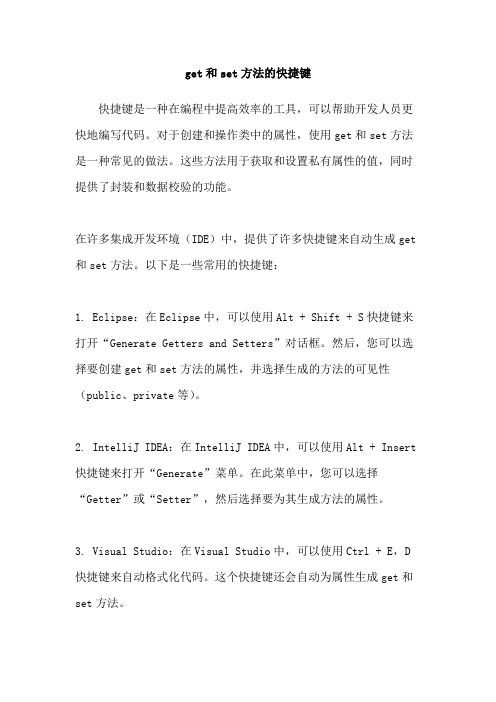
get和set方法的快捷键快捷键是一种在编程中提高效率的工具,可以帮助开发人员更快地编写代码。
对于创建和操作类中的属性,使用get和set方法是一种常见的做法。
这些方法用于获取和设置私有属性的值,同时提供了封装和数据校验的功能。
在许多集成开发环境(IDE)中,提供了许多快捷键来自动生成get 和set方法。
以下是一些常用的快捷键:1. Eclipse:在Eclipse中,可以使用Alt + Shift + S快捷键来打开“Generate Getters and Setters”对话框。
然后,您可以选择要创建get和set方法的属性,并选择生成的方法的可见性(public、private等)。
2. IntelliJ IDEA:在IntelliJ IDEA中,可以使用Alt + Insert 快捷键来打开“Generate”菜单。
在此菜单中,您可以选择“Getter”或“Setter”,然后选择要为其生成方法的属性。
3. Visual Studio:在Visual Studio中,可以使用Ctrl + E,D 快捷键来自动格式化代码。
这个快捷键还会自动为属性生成get和set方法。
4. Android Studio:在Android Studio中,可以使用Alt + Insert快捷键来打开“Generate”菜单。
在此菜单中,您可以选择“Getter”或“Setter”,然后选择要为其生成方法的属性。
除了使用快捷键外,还有许多插件和扩展可用于生成get和set方法。
例如,Lombok是一个流行的Java库,可以使用注解自动为类生成getter和setter方法,减少了手动编写这些方法的工作量。
总之,使用快捷键可以帮助开发人员更快地生成get和set方法,并提高代码编写的效率。
但是,了解和理解这些方法的用途和原理仍然是至关重要的。
eclipse快捷键及eclipse一直building处理

eclipse快捷键及eclipse⼀直building处理1.输⼊Syso然后按 ALT+/ ------>System.out.println();2.CTRL+/ ------>添加或消除注释//3.CTRL+SHIFT+/ ------>添加/* */注释,对xml⽂件加注释4.CTRL+SHIFT+\ ------>消除/* */注释,对xml⽂件取消注释5.CTRL+SHIFT+F ------>⾃动格式化代码6.CTRL+F ------>查找并替换7.ALT+SHIFT+S ------>设置get 和set⽅法8.Alt+↓当前⾏和下⾯⼀⾏交互位置(特别实⽤,可以省去先剪切,再粘贴了)9.Alt+↑当前⾏和上⾯⼀⾏交互位置(同上)10.Alt+←前⼀个编辑的页⾯11.Alt+→下⼀个编辑的页⾯(当然是针对上⾯那条来说了)12.Alt+Enter 显⽰当前选择资源(⼯程,or ⽂件 or⽂件)的属性13.Shift+Enter 在当前⾏的下⼀⾏插⼊空⾏(这时⿏标可以在当前⾏的任⼀位置,不⼀定是最后)14.Shift+Ctrl+Enter 在当前⾏插⼊空⾏(原理同上条)15.Ctrl+Q 定位到最后编辑的地⽅16.Ctrl+L 定位在某⾏ (对于程序超过100的⼈就有福⾳了)17.Ctrl+M 最⼤化当前的Edit或View (再按则反之)18.Ctrl+T 快速显⽰当前类的继承结构19.Ctrl+W 关闭当前Editer20.Ctrl+K 参照选中的Word快速定位到下⼀个21.Ctrl+Shift+F4 关闭所有打开的Editer22.Ctrl+Shift+X 把当前选中的⽂本全部变味⼤写23.Ctrl+Shift+Y 把当前选中的⽂本全部变为⼩写24.Ctrl+Shift+F 格式化当前代码25.Ctrl+= 放⼤26.Ctrl+- 缩⼩27.Ctrl+F11 运⾏eclipse出现⼀直building处理:点击顶层菜单栏的project,取消build automatically的勾选即可。
Eclipse实用快捷键大全

序Eclipse实用快捷键大全收藏Alt+左箭头,右箭头以在编辑窗口切换标签Alt+上下箭头, 以自动选择鼠标所在行,并将其上下移动Ctrl+f6 可以弹出菜单,上面列出可以切换的编辑窗口,这样不用鼠标也可切换Ctrl+f7 可以在视图之间切换 ,如编辑视图,输出视图,工程视图Ctrl+f8 可以在不同的观察视图中切换,就是在java视图,调试视图,等之间切换Ctrl+m 可以在最大化当前窗口和还原当前窗口之间切换Ctrl+e 弹出输入窗口,可以输入你想要编辑的代码窗口,和Ctrl+f6的功能相同,只不过一个是选择的方式,一个是输入的方式,切换窗口Ctrl+T 可以直接显示光标所在内容的类图,可以直接输入,并跳到输入内容部分按住Ctrl键,然后鼠标指向变量名,方法名,类名在源代码中快速跳转Ctrl + F11 快速执行程序Ctrl+Shift+F 程序代码自动排版Ctrl+Shift+O 自动加入引用。
说明:假设我们没有Import任何类别时,当我们在程序里打入:ResourceAttirbute ra =new ResourceAttribute(); Eclipse会提示说没有引用类别,这时我们只要按下Ctrl+Shift+O ,它就会自动帮我们Import这个类别。
非常方便Ctrl+/ 将选取的块注释起来:在Debug时很方便。
Alt + / 就是大家都应该最常用的代码辅助了Ctrl+h 搜索,打开搜索对话框Ctrl+Shift+Space 参数提示,如果此时位于方法体中,就会出现方法的参数提示,当前光标所在位置的参数会用粗体显示作用域功能快捷键全局查找并替换 Ctrl+F文本编辑器查找上一个 Ctrl+Shift+K文本编辑器查找下一个 Ctrl+K全局撤销 Ctrl+Z全局复制 Ctrl+C全局恢复上一个选择 Alt+Shift+↓全局剪切 Ctrl+X全局快速修正 Ctrl1+1全局内容辅助 Alt+/全局全部选中 Ctrl+A全局删除 Delete全局上下文信息 Alt+?Alt+Shift+?Ctrl+Shift+SpaceJava编辑器显示工具提示描述 F2Java编辑器选择封装元素 Alt+Shift+↑Java编辑器选择上一个元素 Alt+Shift+←编辑器选择上一个元素 Alt+Shift+←Java编辑器选择下一个元素 Alt+Shift+→ 文本编辑器增量查找 Ctrl+J文本编辑器增量逆向查找 Ctrl+Shift+J 全局粘贴 Ctrl+V全局重做 Ctrl+Y查看作用域功能快捷键全局放大 Ctrl+=全局缩小 Ctrl+-窗口作用域功能快捷键全局激活编辑器 F12全局切换编辑器 Ctrl+Shift+W全局上一个编辑器 Ctrl+Shift+F6全局上一个视图 Ctrl+Shift+F7全局上一个透视图 Ctrl+Shift+F8全局下一个编辑器 Ctrl+F6全局下一个视图 Ctrl+F7全局下一个透视图 Ctrl+F8文本编辑器显示标尺上下文菜单 Ctrl+W 全局显示视图菜单 Ctrl+F10全局显示系统菜单 Alt+-导航作用域功能快捷键Java编辑器打开结构 Ctrl+F3全局打开类型 Ctrl+Shift+T全局打开类型层次结构 F4全局打开声明 F3全局打开外部javadoc Shift+F2全局打开资源 Ctrl+Shift+R全局后退历史记录 Alt+←全局前进历史记录 Alt+→全局上一个 Ctrl+,全局下一个 Ctrl+.Java编辑器显示大纲 Ctrl+O全局在层次结构中打开类型 Ctrl+Shift+H 全局转至匹配的括号 Ctrl+Shift+P全局转至上一个编辑位置 Ctrl+QJava编辑器转至上一个成员 Ctrl+Shift+↑ Java编辑器转至下一个成员 Ctrl+Shift+↓ 文本编辑器转至行 Ctrl+L搜索作用域功能快捷键全局出现在文件中 Ctrl+Shift+U全局打开搜索对话框 Ctrl+H全局工作区中的声明 Ctrl+G全局工作区中的引用 Ctrl+Shift+G文本编辑作用域功能快捷键文本编辑器改写切换 Insert文本编辑器上滚行 Ctrl+↑文本编辑器下滚行 Ctrl+↓文件作用域功能快捷键全局保存 Ctrl+XCtrl+S全局打印 Ctrl+P全局关闭 Ctrl+F4全局全部保存 Ctrl+Shift+S全局全部关闭 Ctrl+Shift+F4全局属性 Alt+Enter全局新建 Ctrl+N项目作用域功能快捷键全局全部构建 Ctrl+B源代码作用域功能快捷键Java编辑器格式化 Ctrl+Shift+FJava编辑器取消注释 Ctrl+\Java编辑器注释 Ctrl+/Java编辑器添加导入 Ctrl+Shift+MJava编辑器组织导入 Ctrl+Shift+OJava编辑器使用try/catch块来包围未设置,太常用了,所以在这里列出,建议自己设置。
Eclipse全部快捷键(附debug快捷键)
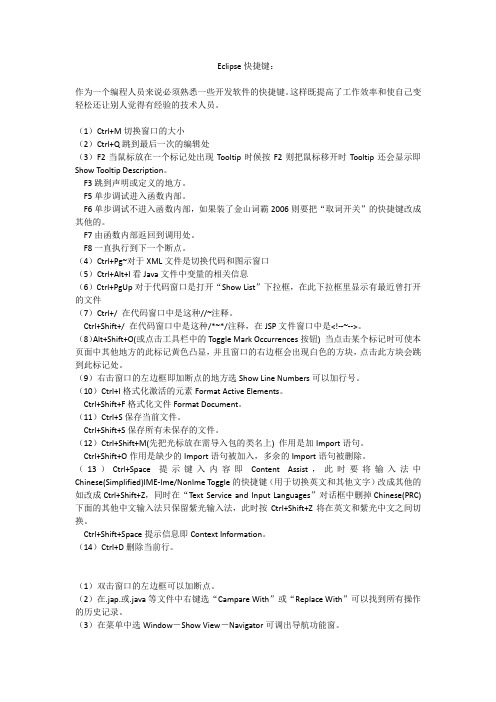
Eclipse快捷键:作为一个编程人员来说必须熟悉一些开发软件的快捷键。
这样既提高了工作效率和使自己变轻松还让别人觉得有经验的技术人员。
(1)Ctrl+M切换窗口的大小(2)Ctrl+Q跳到最后一次的编辑处(3)F2当鼠标放在一个标记处出现Tooltip时候按F2则把鼠标移开时Tooltip还会显示即Show Tooltip Description。
F3跳到声明或定义的地方。
F5单步调试进入函数内部。
F6单步调试不进入函数内部,如果装了金山词霸2006则要把“取词开关”的快捷键改成其他的。
F7由函数内部返回到调用处。
F8一直执行到下一个断点。
(4)Ctrl+Pg~对于XML文件是切换代码和图示窗口(5)Ctrl+Alt+I看Java文件中变量的相关信息(6)Ctrl+PgUp对于代码窗口是打开“Show List”下拉框,在此下拉框里显示有最近曾打开的文件(7)Ctrl+/ 在代码窗口中是这种//~注释。
Ctrl+Shift+/ 在代码窗口中是这种/*~*/注释,在JSP文件窗口中是<!--~-->。
(8)Alt+Shift+O(或点击工具栏中的Toggle Mark Occurrences按钮) 当点击某个标记时可使本页面中其他地方的此标记黄色凸显,并且窗口的右边框会出现白色的方块,点击此方块会跳到此标记处。
(9)右击窗口的左边框即加断点的地方选Show Line Numbers可以加行号。
(10)Ctrl+I格式化激活的元素Format Active Elements。
Ctrl+Shift+F格式化文件Format Document。
(11)Ctrl+S保存当前文件。
Ctrl+Shift+S保存所有未保存的文件。
(12)Ctrl+Shift+M(先把光标放在需导入包的类名上) 作用是加Import语句。
Ctrl+Shift+O作用是缺少的Import语句被加入,多余的Import语句被删除。
常用编程开发工具快捷键命令大全
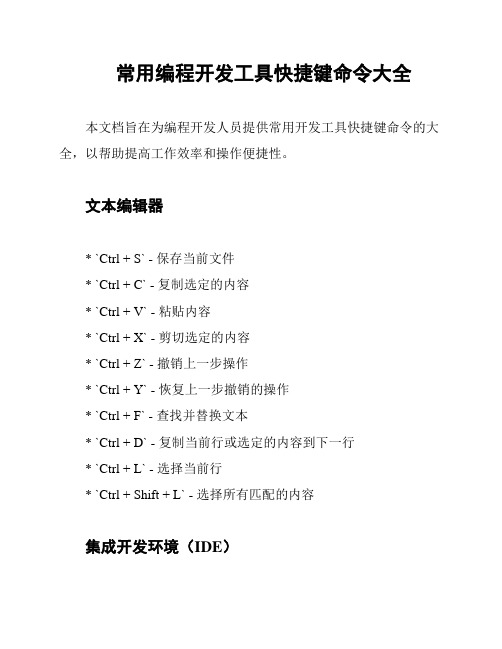
常用编程开发工具快捷键命令大全本文档旨在为编程开发人员提供常用开发工具快捷键命令的大全,以帮助提高工作效率和操作便捷性。
文本编辑器* `Ctrl + S` - 保存当前文件* `Ctrl + C` - 复制选定的内容* `Ctrl + V` - 粘贴内容* `Ctrl + X` - 剪切选定的内容* `Ctrl + Z` - 撤销上一步操作* `Ctrl + Y` - 恢复上一步撤销的操作* `Ctrl + F` - 查找并替换文本* `Ctrl + D` - 复制当前行或选定的内容到下一行* `Ctrl + L` - 选择当前行* `Ctrl + Shift + L` - 选择所有匹配的内容集成开发环境(IDE)* `Ctrl + Shift + F` - 格式化代码* `Ctrl + Space` - 自动补全代码* `Ctrl + Shift + O` - 快速导入缺失的包或文件* `Ctrl + Shift + T` - 在当前编辑器中打开指定的类或文件* `Ctrl + Alt + L` - 对选定的代码进行重新排列和格式化* `Ctrl + /` - 注释选定的代码行* `Ctrl + Shift + /` - 注释选定的代码块命令行工具* `Tab` - 自动补全命令或文件名* `Ctrl + C` - 终止当前运行的命令* `Ctrl + D` - 关闭当前命令行窗口* `Ctrl + R` - 搜索并执行最近使用的命令* `Ctrl + A` - 将光标移动到命令行的开头* `Ctrl + E` - 将光标移动到命令行的结尾* `Ctrl + W` - 删除光标前的一个单词版本控制工具(Git)* `git clone [repository_url]` - 克隆远程代码库到本地* `git add [file_path]` - 将文件添加到暂存区* `git push` - 推送本地代码到远程代码库* `git pull` - 拉取远程代码到本地* `git branch` - 列出分支信息* `git checkout [branch_name]` - 切换到指定分支* `git merge [branch_name]` - 合并指定分支到当前分支* `git log` - 查看提交日志请注意,上述的快捷键命令可能因为你使用的开发工具、操作系统或其他因素而有所不同。
Eclipse自动补全+常用快捷键

Eclipse⾃动补全+常⽤快捷键
⼀,Eclipse⾃动补全增强⽅法
在Eclipse中,从Window -> preferences -> Java -> Editor -> Content assist -> Auto-Activation下,我们可以在"."号后⾯加⼊我们需要⾃动提⽰的⾸字幕,⽐如"abc",可以把26个字母的⼤⼩写全部加上
.abcdefghijklmnopqrstuvwxyzABCDEFGHIJKLMNOPQRSTUVWXYZ_
⼆,常⽤快捷键
(1)Ctrl+Space
说明:内容助理。
提供对⽅法,变量,参数,doc等得提⽰,
应运在多种场合,总之需要提⽰的时候可先按此快捷键。
注:避免输⼊法的切换设置与此设置冲突
(2)Ctrl+Shift+Space
说明:变量提⽰
(3)Ctrl+/
说明:添加/消除//注释,在eclipse2.0中,消除注释为Ctrl+\
(4)Ctrl+Shift+/
说明:添加/* */注释
(5)Ctrl+Shift+\
说明:消除/* */注释
(6)Ctrl+Shift+F
说明:⾃动格式化代码
(7)Ctrl+1
说明:批量修改源代码中的变量名,此外还可⽤在catch块上.
(8)Ctril+F6
说明:界⾯切换
(9)Ctril+Shift+M
说明:查找所需要得包
(10)Ctril+Shift+O
说明:⾃动引⼊所需要得包。
电脑编程软件常用快捷键大全
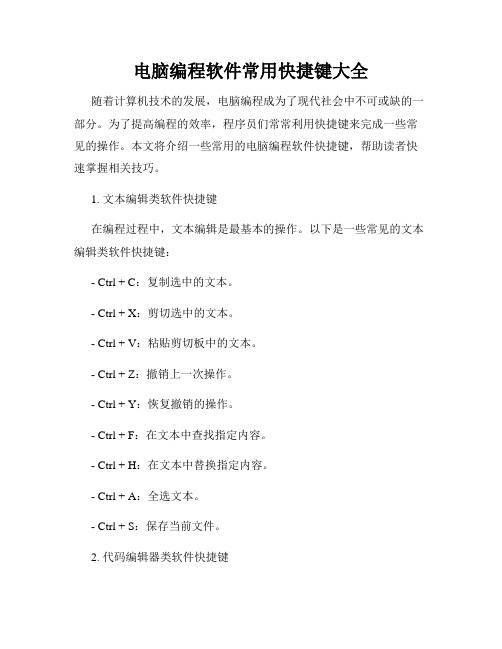
电脑编程软件常用快捷键大全随着计算机技术的发展,电脑编程成为了现代社会中不可或缺的一部分。
为了提高编程的效率,程序员们常常利用快捷键来完成一些常见的操作。
本文将介绍一些常用的电脑编程软件快捷键,帮助读者快速掌握相关技巧。
1. 文本编辑类软件快捷键在编程过程中,文本编辑是最基本的操作。
以下是一些常见的文本编辑类软件快捷键:- Ctrl + C:复制选中的文本。
- Ctrl + X:剪切选中的文本。
- Ctrl + V:粘贴剪切板中的文本。
- Ctrl + Z:撤销上一次操作。
- Ctrl + Y:恢复撤销的操作。
- Ctrl + F:在文本中查找指定内容。
- Ctrl + H:在文本中替换指定内容。
- Ctrl + A:全选文本。
- Ctrl + S:保存当前文件。
2. 代码编辑器类软件快捷键代码编辑器相较于文本编辑器,更加专业化,提供了一些特定的快捷键来帮助程序员进行代码编写。
以下是一些常用的代码编辑器类软件快捷键:- Ctrl + B:编译代码。
- Ctrl + R:运行代码。
- Ctrl + N:新建一个文件。
- Ctrl + O:打开一个已存在的文件。
- Ctrl + W:关闭当前文件。
- Ctrl + L:定位到指定行。
- Ctrl + G:定位到指定列。
- Ctrl + /:注释选中的代码。
- Ctrl + Shift + F:格式化代码。
3. 终端操作类软件快捷键终端是程序员进行代码调试和运行的重要交互工具。
以下是一些常见的终端操作类软件快捷键:- Ctrl + C:终止当前程序的运行。
- Ctrl + D:退出当前终端。
- Ctrl + L:清空终端屏幕。
- Ctrl + Shift + V:粘贴命令。
- Ctrl + R:搜索之前执行的命令。
- Ctrl + A:将光标移动到命令行的开头。
- Ctrl + E:将光标移动到命令行的结尾。
4. 调试工具类软件快捷键调试是程序开发过程中不可或缺的一部分。
编程开发工具常用应用的快捷键大全

编程开发工具常用应用的快捷键大全快捷键是程序员在编程开发过程中不可或缺的工具,它能够提高开发效率,简化繁琐的操作,让程序员更加专注于代码的编写和调试。
下面是一些常用的编程开发工具快捷键的大全。
一、文本编辑器的快捷键1. Ctrl + S:保存当前文件2. Ctrl + Z:撤销上一步操作3. Ctrl + Y:恢复上一步撤销的操作4. Ctrl + X:剪切选中的内容5. Ctrl + C:复制选中的内容6. Ctrl + V:粘贴剪切/复制的内容7. Ctrl + A:全选当前文档内容8. Ctrl + F:在当前文档中查找指定内容9. Ctrl + H:在当前文档中替换指定内容10. Ctrl + G:定位到指定行数的位置11. Ctrl + Tab:切换当前打开的文件12. Ctrl + Shift + Tab:反向切换当前打开的文件二、集成开发环境(IDE)的快捷键1. Ctrl + N:新建文件/项目2. Ctrl + O:打开文件/项目3. Ctrl + S:保存当前文件/项目4. Ctrl + Shift + S:另存为当前文件/项目5. Ctrl + Z:撤销上一步操作6. Ctrl + Y:恢复上一步撤销的操作7. Ctrl + X:剪切选中的内容8. Ctrl + C:复制选中的内容9. Ctrl + V:粘贴剪切/复制的内容10. Ctrl + A:全选当前文件/项目11. Ctrl + F:在当前文件/项目中查找指定内容12. Ctrl + R:替换当前文件/项目中指定内容13. Ctrl + B:跳转到定义处14. Ctrl + /:注释选中的代码15. Ctrl + Shift + F:在当前文件/项目中进行格式化三、版本控制工具的快捷键1. Ctrl + Shift + N:新建分支2. Ctrl + Shift + C:提交当前修改3. Ctrl + Shift + P:推送当前分支4. Ctrl + Shift + U:更新当前分支5. Ctrl + Shift + M:合并分支6. Ctrl + Shift + D:查看当前分支的差异7. Ctrl + Shift + H:查看历史记录8. Ctrl + Shift + B:切换分支四、调试器的快捷键1. F5:启动调试2. F10:逐过程执行3. F11:逐语句执行4. Shift + F11:从当前函数中跳出5. F9:在当前行设置断点6. F8:跳转到下一个断点7. Shift + F8:从当前函数中移除断点五、命令行工具的快捷键1. Ctrl + C:终止当前执行的命令2. Ctrl + D:退出当前命令行工具3. Tab:自动补全命令和路径4. 上箭头:查看之前执行的命令5. Ctrl + R:搜索之前执行的命令历史记录六、其他常用工具的快捷键1. Alt + Tab:在不同的应用程序之间切换2. Ctrl + Shift + Esc:打开任务管理器3. Win + D:显示桌面4. Win + E:打开资源管理器5. Alt + F4:关闭当前窗口总结:快捷键对程序员来说是非常重要的工具,它可以提高开发效率,减少操作时间,让程序员更加专注于代码的编写和调试。
eclipse快捷键大全

常用的:Ctrl+1 快速修复(最经典的快捷键,就不用多说了)Ctrl+D: 删除当前行Ctrl+/ 注释当前行,再按则取消注释Ctrl+a 全选Ctrl+Shift+f 格式化代码(规范代码)Alt+Shift+s 生成构造函数/类的继承、借口/类属性的get、set方法等等Ctrl+Alt+↓ 复制当前行到下一行(复制增加)Ctrl+Alt+↑ 复制当前行到上一行(复制增加)Alt+↓ 当前行和下面一行交互位置(特别实用,可以省去先剪切,再粘贴了)Alt+↑ 当前行和上面一行交互位置(同上)Alt+← 前一个编辑的页面Alt+→ 下一个编辑的页面(当然是针对上面那条来说了)Alt+Enter 显示当前选择资源(工程,or 文件or文件)的属性Shift+Enter 在当前行的下一行插入空行(这时鼠标可以在当前行的任一位置,不一定是最后) Shift+Ctrl+Enter 在当前行插入空行(原理同上条)Ctrl+Q 定位到最后编辑的地方Ctrl+L 定位在某行(对于程序超过100的人就有福音了)Ctrl+M 最大化当前的Edit或View (再按则反之)Ctrl+/ 注释当前行,再按则取消注释Ctrl+O 快速显示OutLineCtrl+T 快速显示当前类的继承结构Ctrl+W 关闭当前EditerCtrl+K 参照选中的Word快速定位到下一个Ctrl+E 快速显示当前Editer的下拉列表(如果当前页面没有显示的用黑体表示)Ctrl+/(小键盘) 折叠当前类中的所有代码Ctrl+×(小键盘) 展开当前类中的所有代码Ctrl+Space 代码助手完成一些代码的插入(但一般和输入法有冲突,可以修改输入法的热键,也可以暂用Alt+/来代替)Ctrl+Shift+E 显示管理当前打开的所有的View的管理器(可以选择关闭,激活等操作)Ctrl+J 正向增量查找(按下Ctrl+J后,你所输入的每个字母编辑器都提供快速匹配定位到某个单词,如果没有,则在stutes line中显示没有找到了)Ctrl+Shift+J 反向增量查找(和上条相同,只不过是从后往前查)Ctrl+Shift+F4 关闭所有打开的EditerCtrl+Shift+X 把当前选中的文本全部变为大写Ctrl+Shift+Y 把当前选中的文本全部变为小写Ctrl+Shift+F 格式化当前代码Ctrl+Shift+P 定位到对于的匹配符(譬如{}) (从前面定位后面时,光标要在匹配符里面,后面到前面,则反之)Ctrl+Shift+R 查找文件Ctrl+Shift+T 查找类Alt+Shift+R 重命名(是我自己最爱用的一个了,尤其是变量和类的Rename,比手工方法能节省很多劳动力)Alt+Shift+M 抽取方法(这是重构里面最常用的方法之一了,尤其是对一大堆泥团代码有用)Alt+Shift+C 修改函数结构(比较实用,有N个函数调用了这个方法,修改一次搞定)Alt+Shift+L 抽取本地变量( 可以直接把一些魔法数字和字符串抽取成一个变量,尤其是多处调用的时候)Alt+Shift+F 把Class中的local变量变为field变量Alt+Shift+I 合并变量Alt+Shift+V 移动函数和变量Alt+Shift+Z 重构的后悔药(Undo)//////////////////////////编辑作用域功能快捷键全局查找并替换Ctrl+F文本编辑器查找上一个Ctrl+Shift+K文本编辑器查找下一个Ctrl+K全局撤销Ctrl+Z全局复制Ctrl+C全局恢复上一个选择Alt+Shift+↓全局剪切Ctrl+X全局快速修正Ctrl1+1全局内容辅助Alt+/全局全部选中Ctrl+A全局删除Delete全局上下文信息Alt+?Alt+Shift+?Ctrl+Shift+SpaceJava编辑器显示工具提示描述F2Java编辑器选择封装元素Alt+Shift+↑ Java编辑器选择上一个元素Alt+Shift+← Java编辑器选择下一个元素Alt+Shift+→ 文本编辑器增量查找Ctrl+J文本编辑器增量逆向查找Ctrl+Shift+J全局粘贴Ctrl+V全局重做Ctrl+Y查看作用域功能快捷键全局放大Ctrl+=全局缩小Ctrl+-窗口作用域功能快捷键全局激活编辑器F12全局切换编辑器Ctrl+Shift+W全局上一个编辑器Ctrl+Shift+F6全局上一个视图Ctrl+Shift+F7全局上一个透视图Ctrl+Shift+F8全局下一个编辑器Ctrl+F6全局下一个视图Ctrl+F7全局下一个透视图Ctrl+F8文本编辑器显示标尺上下文菜单Ctrl+W 全局显示视图菜单Ctrl+F10全局显示系统菜单Alt+-导航作用域功能快捷键Java编辑器打开结构Ctrl+F3全局打开类型Ctrl+Shift+T全局打开类型层次结构F4全局打开声明F3全局打开外部javadoc Shift+F2全局打开资源Ctrl+Shift+R全局后退历史记录Alt+←全局前进历史记录Alt+→全局上一个Ctrl+,全局下一个Ctrl+.Java编辑器显示大纲Ctrl+O全局在层次结构中打开类型Ctrl+Shift+H 全局转至匹配的括号Ctrl+Shift+P全局转至上一个编辑位置Ctrl+QJava编辑器转至上一个成员Ctrl+Shift+↑ Java编辑器转至下一个成员Ctrl+Shift+↓ 文本编辑器转至行Ctrl+L搜索作用域功能快捷键全局出现在文件中Ctrl+Shift+U全局打开搜索对话框Ctrl+H全局工作区中的声明Ctrl+G全局工作区中的引用Ctrl+Shift+G文本编辑作用域功能快捷键文本编辑器改写切换Insert文本编辑器上滚行Ctrl+↑文本编辑器下滚行Ctrl+↓文件作用域功能快捷键全局保存Ctrl+XCtrl+S全局打印Ctrl+P全局关闭Ctrl+F4全局全部保存Ctrl+Shift+S全局全部关闭Ctrl+Shift+F4全局属性Alt+Enter全局新建Ctrl+N项目作用域功能快捷键全局全部构建Ctrl+B源代码作用域功能快捷键Java编辑器格式化Ctrl+Shift+F Java编辑器取消注释Ctrl+\Java编辑器注释Ctrl+/Java编辑器添加导入Ctrl+Shift+M Java编辑器组织导入Ctrl+Shift+O也可以使用Ctrl+1自动修正。
eclipse快捷键设置

86 Eclipse 中10个最有用的快捷键组合一个Eclipse 骨灰级开发者总结了他认为最有用但又不太为人所知的快捷键组合。
通过这些组合可以更加容易的浏开发效率和质量得到提升。
1. ctrl+shift+r :打开资源这可能是所有快捷键组合中最省时间的了。
这组快捷键可以让你打开你的工作区中任何一个文件,而你只需要按的前几个字母,比如applic*.xml 。
美中不足的是这组快捷键并非在所有视图下都能用。
2. ctrl+o :快速outline如果想要查看当前类的方法或某个特定方法,但又不想把代码拉上拉下,也不想使用查找功能的话,就用ctrl+o 中的所有方法及属性,你只需输入你想要查询的方法名,点击enter 就能够直接跳转至你想去的位置。
3. ctrl+e:快速转换编辑器这组快捷键将帮助你在打开的编辑器之间浏览。
使用ctrl+page down或ctrl+page up可以浏览前后的选项卡,状态下,ctrl+e会更加有效率。
4. ctrl+2,L:为本地变量赋值开发过程中,我常常先编写方法,如Calendar.getInstance(),然后通过ctrl+2快捷键将方法的计算结果赋值于样我节省了输入类名,变量名以及导入声明的时间。
Ctrl+F的效果类似,不过效果是把方法的计算结果赋值于类中5. alt+shift+r:重命名重命名属性及方法在几年前还是个很麻烦的事,需要大量使用搜索及替换,以至于代码变得零零散散的。
今天的理功能,Eclipse也是一样。
现在,变量和方法的重命名变得十分简单,你会习惯于在每次出现更好替代名称的时候用这个功能,将鼠标移动至属性名或方法名上,按下alt+shift+r,输入新名称并点击回车。
就此完成。
如果你重命你可以点击alt+shift+r两次,这会呼叫出源码处理对话框,可以实现get及set方法的自动重命名。
6. alt+shift+l以及alt+shift+m:提取本地变量及方法源码处理还包括从大块的代码中提取变量和方法的功能。
(完整版)Eclipse快捷键大全
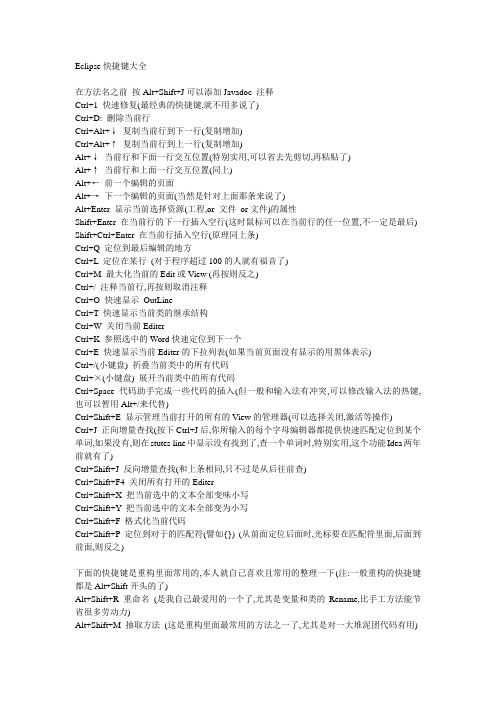
全局放大Ctrl+=
全局缩小Ctrl+-
窗口
作用域功能快捷键
全局激活编辑器F12
全局切换编辑器Ctrl+Shift+W
全局上一个编辑器Ctrl+Shift+F6
全局上一个视图Ctrl+Shift+F7
全局上一个透视图Ctrl+Shift+F8
全局下一个编辑器Ctrl+F6
全局下一个视图Ctrl+F7
Ctrl+E快速显示当前Editer的下拉列表(如果当前页面没有显示的用黑体表示)
Ctrl+/(小键盘)折叠当前类中的所有代码
Ctrl+×(小键盘)展开当前类中的所有代码
Ctrl+Space代码助手完成一些代码的插入(但一般和输入法有冲突,可以修改输入法的热键,也可以暂用Alt+/来代替)
Ctrl+Shift+E显示管理当前打开的所有的View的管理器(可以选择关闭,激活等操作)
文本编辑器下滚行Ctrl+↓
文件
作用域功能快捷键
全局保存Ctrl+X
Ctrl+S
全局打印Ctrl+P
全局关闭Ctrl+F4
全局全部保存Ctrl+Shift+S
全局全部关闭Ctrl+Shift+F4
全局属性Alt+Enter
全局新建Ctrl+N
项目
作用域功能快捷键
全局全部构建Ctrl+B
源代码
作用域功能快捷键
运行
作用域功能快捷键
全局单步返回F7
提高编程效率的常用快捷键

提高编程效率的常用快捷键编程是一项需要高效率和准确性的工作,而快捷键是帮助程序员提高工作效率的重要工具。
通过学习和应用常用的快捷键,程序员可以更快速地完成各种任务,提高编程效率。
本文将介绍一些常用的编程快捷键,帮助程序员轻松提升工作效率。
一、通用快捷键1.复制粘贴:Ctrl + C 和 Ctrl + V复制和粘贴是编程中最常用的操作之一,使用Ctrl + C将选定的内容复制到剪贴板,使用Ctrl + V将剪贴板中的内容粘贴到相应位置。
2.撤销和重做:Ctrl + Z 和 Ctrl + Y当我们在编程过程中出现错误或者需要回退到之前的状态时,可以使用Ctrl + Z进行撤销操作。
如果我们想重新执行刚刚撤销的操作,可以使用Ctrl + Y进行重做操作。
3.保存:Ctrl + S在编程过程中,及时保存工作文件是非常重要的。
使用Ctrl + S可以快速保存当前文件,避免因为意外情况导致工作丢失。
4.查找和替换:Ctrl + F 和 Ctrl + H需要查找特定内容或者进行全文替换时,可以使用Ctrl + F进行查找操作,使用Ctrl + H进行替换操作。
这两个快捷键能够帮助程序员快速定位和更改特定的代码或文本。
5.全选:Ctrl + A当我们需要选取整段代码或者全文时,可以使用Ctrl + A快捷键进行全选操作。
这样可以减少鼠标操作,提高选取效率。
二、编辑器快捷键1.注释:Ctrl + / 或 Ctrl + Shift + /在编程过程中,注释是一种重要的文档和说明工具。
使用Ctrl + /可以快速将选定的行或者代码块注释掉,使用Ctrl + Shift + /可以快速取消注释。
2.缩进和反缩进:Tab 和 Shift + Tab为了使代码具有良好的结构和可读性,程序员通常会对代码进行缩进。
使用Tab键可以在选定的行或者代码块前添加缩进,使用Shift + Tab可以进行反缩进操作。
3.跳转到指定行:Ctrl + G在长篇代码中,有时候需要跳转到特定行进行查看或者修改。
代码编辑器常用应用的快捷键大全

代码编辑器常用应用的快捷键大全在编写代码的过程中,提高工作效率是每个开发人员都追求的目标。
除了熟练掌握编程语言和技术外,熟悉并灵活运用代码编辑器的快捷键也是提高开发效率和舒适度的重要一环。
本文将为大家介绍一些常用代码编辑器的快捷键,希望能够帮助大家更高效地进行代码编写。
1. 通用的快捷键- 撤销:Ctrl + Z- 重做:Ctrl + Y- 复制:Ctrl + C- 剪切:Ctrl + X- 粘贴:Ctrl + V- 保存:Ctrl + S- 全选:Ctrl + A- 查找:Ctrl + F- 替换:Ctrl + H- 编辑:Ctrl + E- 打开:Ctrl + O- 关闭:Ctrl + W- 新建:Ctrl + N- 注释:Ctrl + /(部分编辑器使用Ctrl + Shift + /)- 跳转到行首:Home- 跳转到行尾:End- 删除行:Ctrl + D- 跳转到指定行:Ctrl + G2. Visual Studio Code (VS Code)快捷键- 格式化代码:Shift + Alt + F- 代码行缩进:Tab / Shift + Tab- 切换侧边栏可见性:Ctrl + B- 显示/隐藏终端:Ctrl + `- 复制当前行或选定内容:Ctrl + C- 切换注释/取消注释:Ctrl + /- 代码导航:Ctrl + Shift + O- 跳转到定义:F12- 重命名符号:F2- 编译当前代码:Ctrl + Shift + B3. Sublime Text 快捷键- 格式化代码:Ctrl + Shift + P,然后输入"Format",选择合适的格式化插件- 切换侧边栏可见性:Ctrl + K,然后Ctrl + B- 复制当前行或选定内容:Ctrl + C / Ctrl + X- 切换注释/取消注释:Ctrl + /- 代码导航:Ctrl + R- 跳转到定义:Ctrl + 鼠标左键点击变量/方法名- 折叠代码块:Ctrl + Shift + [- 展开代码块:Ctrl + Shift + ]4. PyCharm 快捷键- 格式化代码:Ctrl + Alt + L- 复制当前行或选定内容:Ctrl + D- 折叠代码块:Ctrl + -- 展开代码块:Ctrl + +- 切换方法边栏:Ctrl + F12- 注释:Ctrl + /- 跳转到定义:Ctrl + 鼠标左键点击变量/方法名- 插入import语句:Ctrl + Alt + 空格- 生成代码(getter、setter等):Alt + Insert - 运行当前代码:Shift + F10- 调试当前代码:Shift + F95. Eclipse 快捷键- 格式化代码:Ctrl + Shift + F- 复制当前行或选定内容:Ctrl + C / Ctrl + X - 折叠代码块:Ctrl + Shift + -- 展开代码块:Ctrl + Shift + +- 切换注释/取消注释:Ctrl + /- 代码导航:Ctrl + Shift + T- 跳转到定义:F3- 快速修复:Ctrl + 1- 运行当前代码:Ctrl + F11- 调试当前代码:F116. IntelliJ IDEA 快捷键- 格式化代码:Ctrl + Alt + L- 复制当前行或选定内容:Ctrl + D- 折叠代码块:Ctrl + -- 展开代码块:Ctrl + +- 切换注释/取消注释:Ctrl + /- 代码导航:Ctrl + N- 跳转到定义:Ctrl + B- 引入包:Ctrl + Shift + O- 运行当前代码:Shift + F10- 调试当前代码:Shift + F9总结:本文介绍了一些常用代码编辑器的快捷键,包括通用的快捷键以及针对特定代码编辑器的快捷键。
Eclipse十大快捷键

Eclipse常用的十个方便的快捷键Ctrl + Shift + T: 打开类型:显示"打开类型"对话框来在编辑器中打开类型。
"打开类型"选择对话框显示工作空间中存在的所有类型如类、接口等。
Ctrl + Shift + R: 打开资源:打开"打开资源"对话框以打开工作空间中的任何资源。
在Package Explorer中不必浏览文件便可快速打开任意一个文件。
使用这个快捷键可以打开一个对话框,在里面输入你想查找的文件或者通配符既可。
Ctrl + O: 快速大纲:打开当前所选类型的轻量级大纲图。
在一个文件中直接打开一个成员变量(如字段、方法),尤其是有许多类似的方法名的时候这个快捷键将变得非常有用。
Ctrl + L: 输入行数: 转至行:打开一个对话框,允许您输入编辑器应该跳至的行号。
仅适用于编辑器。
输入行号,可以快速跳转到源文件中的第N行,Ctrl + Q: 上一个编辑位置:显示上一个编辑操作的发生位置,返回到最近的修改位置。
即使你查看不同的文件时,你也可以使用该快捷键来找到你最近对文件的修改位置。
尤其是在文件比较大时,显得更为有用。
Ctrl + T: 快速类型层次结构:打开当前选择的类型的轻量级层次结构查看器,可以实现快速转到一个supertype或者subtype.Ctrl + E: 快速跳转到另外一个编辑器。
注意Ctrl + F6也可以实现这个功能,在使用的时候可以注意一下他们的异同。
Ctrl + ./Ctrl +,: 在一个文件中快速定位到一个问题(如错误、警告等)Alt +← and Alt + →: 来回跳转至你所查阅的文件F3: 快速转到一个类型声明。
同时也可以按住ctrl健并点击该超链接变量或者类或者你想查看的任何声明都可以。
eclipse的常用快捷键

eclipse的常⽤快捷键Eclipse 常⽤快捷键Eclipse的编辑功能⾮常强⼤,掌握了Eclipse快捷键功能,能够⼤⼤提⾼开发效率。
Eclipse中有如下⼀些和编辑相关的快捷键。
1. 【ALT+/】此快捷键为⽤户编辑的好帮⼿,能为⽤户提供内容的辅助,不要为记不全⽅法和属性名称犯愁,当记不全类、⽅法和属性的名字时,多体验⼀下【ALT+/】快捷键带来的好处吧。
2. 【Ctrl+O】显⽰类中⽅法和属性的⼤纲,能快速定位类的⽅法和属性,在查找Bug时⾮常有⽤。
3. 【Ctrl+/】快速添加注释,能为光标所在⾏或所选定⾏快速添加注释或取消注释,在调试的时候可能总会需要注释⼀些东西或取消注释,现在好了,不需要每⾏进⾏重复的注释。
4. 【Ctrl+D】删除当前⾏,这也是笔者的最爱之⼀,不⽤为删除⼀⾏⽽按那么多次的删除键。
5. 【Ctrl+M】窗⼝最⼤化和还原,⽤户在窗⼝中进⾏操作时,总会觉得当前窗⼝⼩(尤其在编写代码时),现在好了,试试【Ctrl+M】快捷键。
查看和定位快捷键在程序中,迅速定位代码的位置,快速找到Bug的所在,是⾮常不容易的事,Eclipse提供了强⼤的查找功能,可以利⽤如下的快捷键帮助完成查找定位的⼯作。
1. 【Ctrl+K】、【Ctrl++Shift+K】快速向下和向上查找选定的内容,从此不再需要⽤⿏标单击查找对话框了。
2. 【Ctrl+Shift+T】查找⼯作空间(Workspace)构建路径中的可找到Java类⽂件,不要为找不到类⽽痛苦,⽽且可以使⽤“*”、“?”等通配符。
3. 【Ctrl+Shift+R】和【Ctrl+Shift+T】对应,查找⼯作空间(Workspace)中的所有⽂件(包括Java⽂件),也可以使⽤通配符。
4. 【Ctrl+Shift+G】查找类、⽅法和属性的引⽤。
这是⼀个⾮常实⽤的快捷键,例如要修改引⽤某个⽅法的代码,可以通过【Ctrl+Shift+G】快捷键迅速定位所有引⽤此⽅法的位置。
eclipse搜索类快捷键

eclipse搜索类快捷键
习惯的编辑器可以提⾼编程效率,熟悉的快捷键可以提⾼⼯作效率,本⽂更新eclipse中常⽤的搜索快捷键
打开资源快捷键:Ctrl+Shift+R
通过在搜索框中输⼊名字可以很⽅便的在项⽬或⼯作空间中找某个⽂件,⽀持模糊查询功能,例如输⼊⽂件的前⼏个字母,搜索框中会列出相关的⽂件。
全局搜索:Ctrl+H快捷键
可以选择在⽂件中搜索或者在Java代码中搜索,⽀持输⼊⽂件名搜索,⽀持按照模式来搜索,例如后缀名*.java 或*.xml等,可以选择搜索的范围,是在整个⼯作空间查找还是在所选择的资源下查找。
快速显⽰ OutLine : Ctrl+O
快速打开Outline⼤纲视图,如果想要查看当前类的⽅法或者某个特定的⽅法,会列出当前类的所有⽅法和属性。
当然也可以通过Windows-->Show View-->Outline调出⼤纲视图。
查看代码的功能实现:F3
将⿏标放在某块代码上,按F3键即可跳转到代码的实现处,按Fn+ESC解除。
快速切换编辑的⽂件:Ctrl+E
⽤于快速显⽰当前编辑的⽂件下拉列表,如果当前打开的编辑⽂件过多,切换不⽅便的时候可以使⽤此快捷键。
快速进⼊⽅法:Ctrl+点击⽅法名
在⽅法的调⽤处,如果想查看代码的具体实现可以使⽤此快捷键快速找到⽅法的具体代码
快速找到变量或⽅法的调⽤处:Ctrl+Shift+G
如果想知道⼀个⽅法在哪⾥被调⽤了,可以选中⽅法名后键⼊Ctrl+Shift+G快捷键,即可看到调⽤的树形结构
查看类的实现:Ctrl+T
展⽰类的树状结构,有哪些⼦类和⽗类。
eclipse中debug快捷键
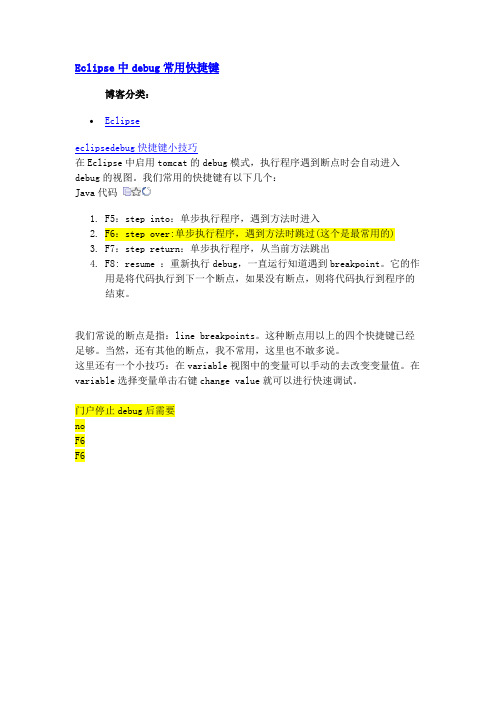
Eclipse中debug常用快捷键
博客分类:
Eclipse
eclipsedebug快捷键小技巧
在Eclipse中启用tomcat的debug模式,执行程序遇到断点时会自动进入debug的视图。
我们常用的快捷键有以下几个:
Java代码
1.F5:step into:单步执行程序,遇到方法时进入
2.F6:step over:单步执行程序,遇到方法时跳过(这个是最常用的)
3.F7:step return:单步执行程序,从当前方法跳出
4.F8: resume :重新执行debug,一直运行知道遇到breakpoint。
它的作
用是将代码执行到下一个断点,如果没有断点,则将代码执行到程序的
结束。
我们常说的断点是指:line breakpoints。
这种断点用以上的四个快捷键已经足够。
当然,还有其他的断点,我不常用,这里也不敢多说。
这里还有一个小技巧:在variable视图中的变量可以手动的去改变变量值。
在variable选择变量单击右键change value就可以进行快速调试。
门户停止debug后需要
no
F6
F6。
eclipse的使用技巧

eclipse的使用技巧Eclipse是一个广泛使用的集成开发环境(IDE),特别适用于Java开发。
下面是我分享的一些有关Eclipse使用技巧:1. 快捷键:Eclipse中有很多快捷键可以帮助提高效率。
例如,Ctrl + D 可以删除当前行,Ctrl + / 可以注释/取消注释代码行,Ctrl + Shift + O 可以自动导入缺失的包等。
熟悉和使用这些快捷键可以大大提高编码速度。
2. 快速查找:Eclipse内置了强大的查找功能。
可以使用Ctrl + Shift + R 来快速查找并打开文件,Ctrl + Shift + T 来查找并打开Java类,Ctrl + F 可以在当前文件中进行文本查找等。
这些快捷键可以节省大量时间。
3. 重构功能:Eclipse提供了许多重构功能,可以帮助开发人员改进代码的结构和设计。
例如,可以使用Ctrl + Alt + R 来重命名变量、方法或类,Ctrl + Alt + M 将选定的代码提取成方法等。
这些重构功能可以使代码更加清晰和易于维护。
4. 调试功能:Eclipse具有功能强大的调试工具,可以帮助开发人员快速定位和修复程序中的错误。
可以使用F5来逐行调试代码,F6来进入方法调用,F7来返回方法调用等。
此外,还可以设置断点来暂停程序执行以便查看变量值等。
5. 版本控制集成:Eclipse与许多版本控制系统(如Git和SVN)集成非常紧密。
可以使用Eclipse的版本控制工具来管理和提交代码,进行分支、合并等操作。
这样可以方便地进行团队合作和版本控制。
6. 插件扩展:Eclipse支持通过插件扩展来增加额外的功能和服务。
可以根据需要安装各种插件,如代码质量检查、自动格式化、代码模板等。
这些插件可以帮助开发人员更好地进行代码编写和管理。
7. 自定义配置:Eclipse具有丰富的自定义选项,可以根据个人偏好进行配置。
可以调整编辑器的配色方案、字体和大小,快捷键映射等。
- 1、下载文档前请自行甄别文档内容的完整性,平台不提供额外的编辑、内容补充、找答案等附加服务。
- 2、"仅部分预览"的文档,不可在线预览部分如存在完整性等问题,可反馈申请退款(可完整预览的文档不适用该条件!)。
- 3、如文档侵犯您的权益,请联系客服反馈,我们会尽快为您处理(人工客服工作时间:9:00-18:30)。
9 12 Eclipse中10个最有用的快捷键组合一个Eclipse骨灰级开发者总结了他认为最有用但又不太为人所知的快捷键组合。
通过这些组合可以更加容易的浏开发效率和质量得到提升。
1. ctrl+shift+r:打开资源这可能是所有快捷键组合中最省时间的了。
这组快捷键可以让你打开你的工作区中任何一个文件,而你只需要的前几个字母,比如applic*.xml。
美中不足的是这组快捷键并非在所有视图下都能用。
2. ctrl+o:快速outline如果想要查看当前类的方法或某个特定方法,但又不想把代码拉上拉下,也不想使用查找功能的话,就用ctr 类中的所有方法及属性,你只需输入你想要查询的方法名,点击enter就能够直接跳转至你想去的位置。
3. ctrl+e:快速转换编辑器这组快捷键将帮助你在打开的编辑器之间浏览。
使用ctrl+page down或ctrl+page up可以浏览前后的选项卡的状态下,ctrl+e会更加有效率。
4. ctrl+2,L:为本地变量赋值开发过程中,我常常先编写方法,如Calendar.getInstance(),然后通过ctrl+2快捷键将方法的计算结果赋这样我节省了输入类名,变量名以及导入声明的时间。
Ctrl+F的效果类似,不过效果是把方法的计算结果赋值于类5. alt+shift+r:重命名重命名属性及方法在几年前还是个很麻烦的事,需要大量使用搜索及替换,以至于代码变得零零散散的。
今天理功能,Eclipse也是一样。
现在,变量和方法的重命名变得十分简单,你会习惯于在每次出现更好替代名称的时使用这个功能,将鼠标移动至属性名或方法名上,按下alt+shift+r,输入新名称并点击回车。
就此完成。
如果你属性,你可以点击alt+shift+r两次,这会呼叫出源码处理对话框,可以实现get及set方法的自动重命名。
6. alt+shift+l以及alt+shift+m:提取本地变量及方法源码处理还包括从大块的代码中提取变量和方法的功能。
比如,要从一个string创建一个常量,那么就选定文即可。
如果同一个string在同一类中的别处出现,它会被自动替换。
方法提取也是个非常方便的功能。
将大方法义的方法会极大的减少复杂度,并提升代码的可测试性。
7. shift+enter及ctrl+shift+enterShift+enter在当前行之下创建一个空白行,与光标是否在行末无关。
Ctrl+shift+enter则在当前行之前插入8. Alt+方向键这也是个节省时间的法宝。
这个组合将当前行的内容往上或下移动。
在try/catch部分,这个快捷方式尤其好9. ctrl+m大显示屏幕能够提高工作效率是大家都知道的。
Ctrl+m是编辑器窗口最大化的快捷键。
10. ctrl+.及ctrl+1:下一个错误及快速修改ctrl+.将光标移动至当前文件中的下一个报错处或警告处。
这组快捷键我一般与ctrl+1一并使用,即修改建议的修改建议做的很不错,可以帮你解决很多问题,如方法中的缺失参数,throw/catch exception,未执行的方法Eclipse程序员要掌握的常用快捷键1,Ctrl+K ,Shift+Ctrl+K 光标放在一个变量上(注意,是变量,如果你的光标放在了字符串上,如http://w 有任何作用的),按下Ctrl+K光标会定位到下一个相同的变量Shift+Ctrl+K 跟Ctrl+K功能一样,方向相反2,Ctrl+O 打开类似大纲视图的小窗口3,Alt+ 左右方向键,跳到前一次/后一次的编辑位置(经常会用到)4,双击左括号(小括号,中括号,大括号),将选择括号内的所有内容5,F3打开声明该引用的文件6,F4打开类型层次结构7,Ctrl+H打开搜索窗口8,Shift+Ctrl+S保存全部9,Shift+Ctrl+R打开资源10,Ctrl+Q回到最后一次编辑的地方11,Ctrl+Shift+G在workspace中搜索引用12,Alt+上、下方向键,将选中的行向上或向下移动13,Shift+Enter在当前行的下面添加一个空行,光标可以当前行的任意位置14,Ctrl+L跳转到某行15,Ctrl+M最大化当前的Edit或View,再按则反之16,Ctrl+/注释当前行,再按则反之17,Ctrl+T显示当前类的继承情况(可以查看类的目录树)19,Ctrl+E显示当前Edit的下拉列表20,Ctrl+/(小键盘) 折叠当前类中的所有代码21,Ctrl+*(小键盘) 展开当前类中的所有代码22,Alt+/代码助手,提示代码23,Ctrl+J正向增量查找24,Ctrl+Shift+J反向增量查找25,Ctrl+Shift+F4关闭所有打开的edit26,Ctrl+Shift+R打开资源文件27,Ctrl+Shift+T打开类28,Alt+Shift+R重名命29,Alt+Shift+M抽取方法30,Alt+Shift+Z取消重构磨刀不误砍柴工啊,一定要用熟来。
更多快捷键组合可在Eclipse按下ctrl+shift+L查看。
让我们按照使用频率来看看我最爱用的一些热键组合。
(注:以下内容在Eclipse3.02及一上版本通过测试1. Control-Shift-T: 打开类型(Open type)。
如果你不是有意磨洋工,还是忘记通过源码树(source tr eclipse很容易打开接口的实现类的,按ctrl+t会列出接口的实现类列表2. Control-Shift-R: 打开资源(不只是用来寻找Java文件)。
小提示:利用Navigator视图的黄色双向箭和导航器相关联。
这会让你打开的文件对应显示在导航器的层级结构中,这样便于组织信息。
如果这影响了速度,3. F3: 打开申明(Open declaration)。
或者,利用Declaration Tab(在Java视图模式下,选择Window Declaration)。
当你选中代码中的一个方法,然后按这个按键,它会把整个方法在申明方框里显示出来。
4. Alt-left arrow: 在导航历史记录(Navigation History)中后退。
就像Web浏览器的后退按钮一样,在有用。
(用来返回原先编译的地方)5. Alt-right arrow: 导航历史记录中向前。
6. Control-Q: 回到最后一次编辑的地方。
这个快捷键也是当你在代码中跳转后用的。
特别是当你钻的过深,时候。
7. Control-Shift-G: 在workspace中搜索引用(reference)。
这是重构的前提。
对于方法,这个热键的使你在方法的栈中,向上找出一个方法的所有调用者。
一个与此相关的功能是开启“标记”功能(occurrence m Windows->Preferences->Java-> Editor-> Mark Occurrences,勾选选项。
这时,当你单击一个元素的时候,代码方都会被高亮显示。
我个人只使用“标记本地变量”(Mark Local Variables)。
注意:太多的高亮显示会拖慢8. Control-Shift-F: CodeàJavaàPreferencesà根据代码风格设定重新格式化代码。
我们的团队有统一的代我们的wiki上。
要这么做,我们打开Eclipse,选择Window Style,然后设置Code Formatter,Code Style和O 导出(Export)功能来生成配置文件。
我们把这些配置文件放在wiki上,然后团队里的每个人都导入到自己的Ec9. Control-O: 快速概要(quick outline)。
通过这个快捷键,你可以迅速的跳到一个方法或者属性,只需要10. Control-/: 对一行注释或取消注释。
对于多行也同样适用。
11. Control-Alt-down arrow: 复制高亮显示的一行或多行。
12. Alt-down arrow: 将一行或多行向下移动。
Alt-up arrow会向上移动。
其他的热键在菜单里有。
你可以通过按下Control-Shift-L(从3.1版本开始),看到所有快捷键的列表。
两次,会显示热键对话框(Keys Preferences dialog),你可以在这里自己设置热键。
我欢迎你在Talkback部分其他的Eclipse窍门我总结了几个相关的小窍门:锁定命令行窗口:在命令行视图中(Window ->Show View ->Other ->Basic ->Console),试试看用滚动锁定使用Ant视图:在我的Java或Debug模式下,我喜欢显示出Ant视图,这样我就可以迅速的运行Ant任务找到该视图。
把Ant视图放在屏幕的一角,通过“添加编译文件(Addà Other à Show View à Buildfiles)”按件。
在3.1版本中,甚至支持Ant调试脚本语言。
自动遍历一个集合:for + Control-Space: 如果你还不知道,那么你应该记住Control-Space是自动完成功还可以自动完成结构。
在一个数组或集合范围内,试试看输入“for”然后按下Control-Space键。
Eclipse会问合然后自动完成循环代码。
使用分级布局:在包浏览视图(Package Explorer view)中默认的布局(扁平式)方式让我困惑,它把包(navigation tree)中。
我更喜欢我源码的包和文件系统视图,在Eclipse中叫做分级布局(Hierarchical Lay 式,点击包浏览视图中向下的按钮,选择布局(Layout),然后选择分级(Hierarchial)。
一次显示多个文件:你可以一次浏览多个文件。
把不在激活状态的编辑窗口拖到激活窗口的底部或侧边的滚动辑窗口。
这是我能描述该窍门的最好方式了。
同时打开两个Eclipse:要将改动从一个CVS分支上合并到另外一个上,我喜欢通过同时打开两个工作目录(W 来实现。
这样我可以通过比较 CVS上的最新版本看到所有的变化(右键单击工程,然后选择Compare Lastest fr 变化都合并到另外一个CVS分支上。
启动多个Eclipse的最简单的方法是利用Eclipseàwith Launcher。
Implementors插件:安装一个能够跳到一个接口的实现的插件。
如果你是个dependency injection 粉丝,的接口工作,那么你需要一个这样的插件来加速代码导航。
你可以在SourceForge找到这个插件。
Ctrl+Alt+H如果你想知道一个类的方法到底被那些其他的类调用,那么请选中这个方法名,然后按“Ctrl+Alt+H”,Eclipse就会显示出这个方法被哪些方法调用,最终产生一个调用关系树。
